微信共享文件共同编辑 微信共享文档如何实现多人同时编辑
更新时间:2023-10-05 14:12:24作者:jiang
微信共享文件共同编辑,在当今数字化时代,共享文档的需求日益增加,微信共享文件作为一种便捷的共同编辑工具,正得到越来越多人的青睐,微信共享文档实现了多人同时编辑的功能,使得团队协作更加高效便捷。无论是在工作中还是在学习中,多人同时编辑文档能够实现实时交流和协同办公。本文将探讨微信共享文档如何实现多人同时编辑,以及它给我们带来的便利和挑战。
方法如下:
1.手机打开微信, 搜索【腾讯文档】。点击它的小程序。
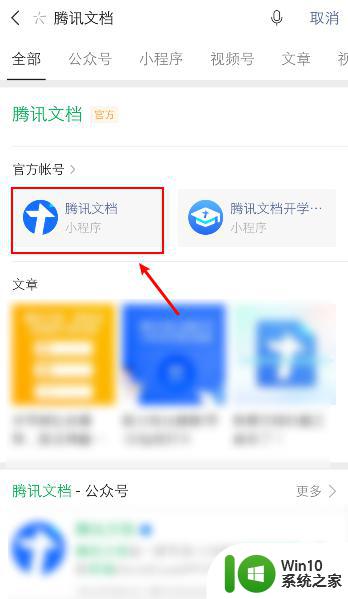
2.在腾讯文档页面,第一次使用。需要点击【开始使用】。
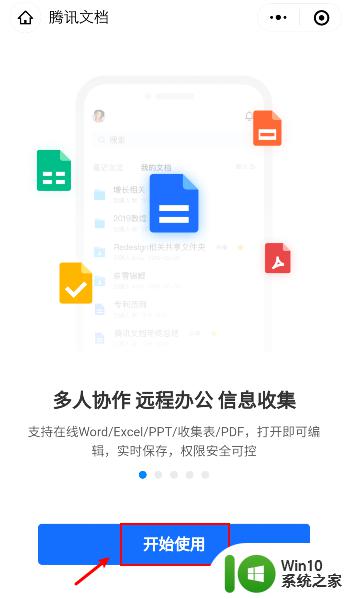
3.进入小程序后,点击右下角的“+”。
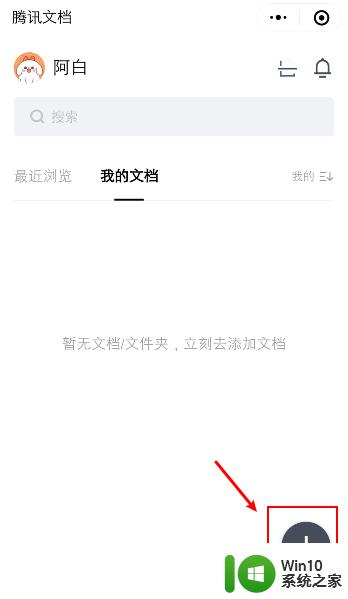
4.在新建页面,点击【在线文档】。
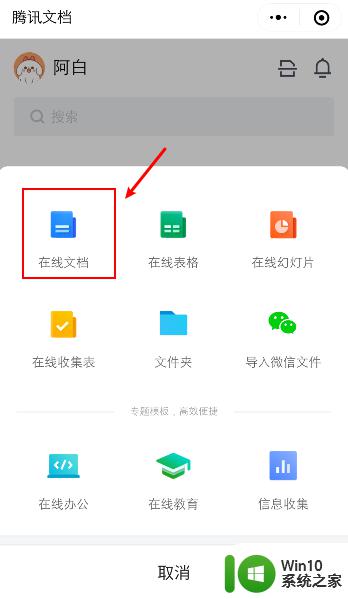
5.在文档页面,点击【空白】。
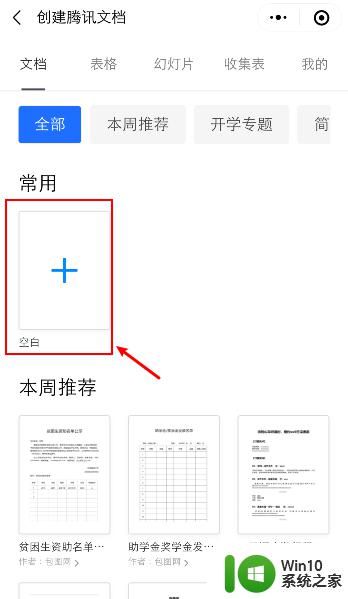
6.新建文档后,输入内容,再点击右上角的图标。
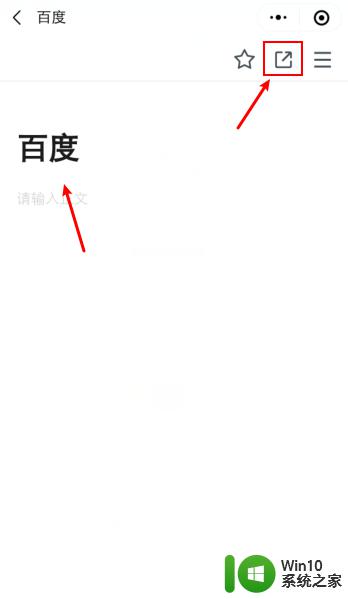
7.在分享页面,点击【所有人可编辑】。再点击“微信好友”。
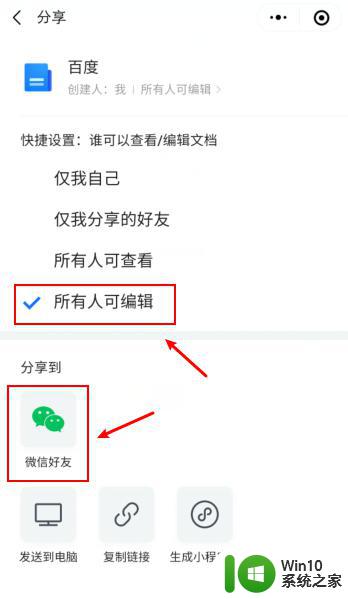
8.选择一名好友,再点击【发送】。
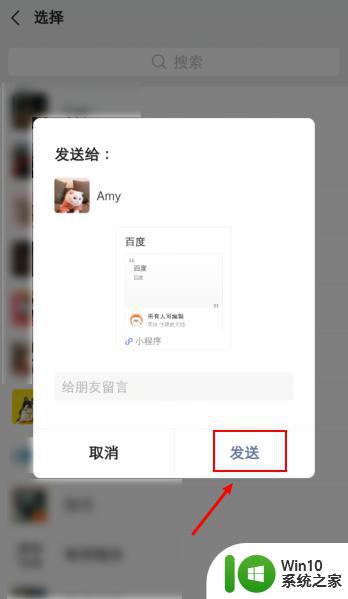
9.发送成功后,微信共享文档已经可以多人编辑了。
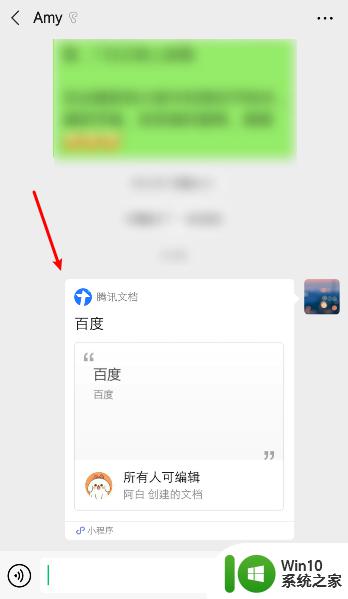
以上是微信共享文件的全部内容,如果您遇到类似的情况,可以按照本文提供的方法解决,希望本文能够对您有所帮助。
微信共享文件共同编辑 微信共享文档如何实现多人同时编辑相关教程
- wps能多人共享和同事编辑吗 wps多人共享和同事编辑功能
- wps如何实现多人同时在线编辑 如何在wps中设置多人同时在线编辑
- wps如何把编辑好的文本文件转发到微信 wps怎样将编辑好的文本文件转发到微信
- 微信群主暂时无法编辑群公告如何解决 微信群公告编辑故障原因
- wps如何共享文档 wps如何实现文档共享
- 腾讯文档在线协作编辑的优势和实现方式 如何利用腾讯文档在线协同编辑提高工作效率
- 微信电脑版文件在手机上编辑的方法 微信电脑版文件如何在手机编辑
- 微信群共享文件夹怎么建立 微信群文件夹建立教程
- steam家庭共享两个人能同时玩么 Steam家庭共享游戏可以同时进行不同游戏吗
- 教你在不同网络下共享一台打印机的方法 不同网络如何实现打印机共享
- 微信几个人一起聊天怎么弄 在微信上如何实现多人同时语音通话
- wps如何编辑文档位置 如何在wps中编辑文档的位置
- U盘装机提示Error 15:File Not Found怎么解决 U盘装机Error 15怎么解决
- 无线网络手机能连上电脑连不上怎么办 无线网络手机连接电脑失败怎么解决
- 酷我音乐电脑版怎么取消边听歌变缓存 酷我音乐电脑版取消边听歌功能步骤
- 设置电脑ip提示出现了一个意外怎么解决 电脑IP设置出现意外怎么办
电脑教程推荐
- 1 w8系统运行程序提示msg:xxxx.exe–无法找到入口的解决方法 w8系统无法找到入口程序解决方法
- 2 雷电模拟器游戏中心打不开一直加载中怎么解决 雷电模拟器游戏中心无法打开怎么办
- 3 如何使用disk genius调整分区大小c盘 Disk Genius如何调整C盘分区大小
- 4 清除xp系统操作记录保护隐私安全的方法 如何清除Windows XP系统中的操作记录以保护隐私安全
- 5 u盘需要提供管理员权限才能复制到文件夹怎么办 u盘复制文件夹需要管理员权限
- 6 华硕P8H61-M PLUS主板bios设置u盘启动的步骤图解 华硕P8H61-M PLUS主板bios设置u盘启动方法步骤图解
- 7 无法打开这个应用请与你的系统管理员联系怎么办 应用打不开怎么处理
- 8 华擎主板设置bios的方法 华擎主板bios设置教程
- 9 笔记本无法正常启动您的电脑oxc0000001修复方法 笔记本电脑启动错误oxc0000001解决方法
- 10 U盘盘符不显示时打开U盘的技巧 U盘插入电脑后没反应怎么办
win10系统推荐
- 1 番茄家园ghost win10 32位官方最新版下载v2023.12
- 2 萝卜家园ghost win10 32位安装稳定版下载v2023.12
- 3 电脑公司ghost win10 64位专业免激活版v2023.12
- 4 番茄家园ghost win10 32位旗舰破解版v2023.12
- 5 索尼笔记本ghost win10 64位原版正式版v2023.12
- 6 系统之家ghost win10 64位u盘家庭版v2023.12
- 7 电脑公司ghost win10 64位官方破解版v2023.12
- 8 系统之家windows10 64位原版安装版v2023.12
- 9 深度技术ghost win10 64位极速稳定版v2023.12
- 10 雨林木风ghost win10 64位专业旗舰版v2023.12